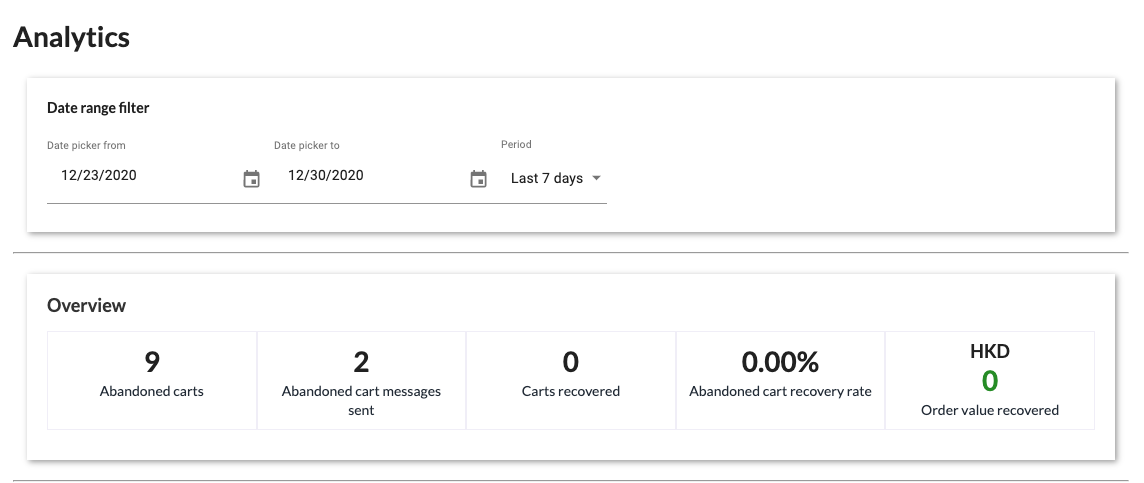¿Cómo agrego una nueva difusión?
¿Cómo creo un mensaje de plantilla?
¿Qué funciones ofrece WATI Team Inbox?
¿Cómo puedo actualizar mi imagen de perfil de WhatsApp y agregar detalles comerciales?
¿Cómo agrego más agentes a mi cuenta?
¿Cuál es el proceso para obtener la aprobación de las API comerciales de WhatsApp?
¿Cómo puedo establecer un mensaje fuera de la oficina?
¿Qué partes de WATI se puede probar antes de usar?
Cómo importar chats de WhatsApp a la bandeja de entrada de su equipo
Copia de seguridad de los chats de WhatsApp
Integración del botón de chat de WhatsApp
¿Cómo escaneo el código QR en el trial de WATI?
Crear un enlace de clic para chatear
¿Qué es un subdominio?
¿Cuáles son las limitaciones de usar las API de WhatsApp Business?
Precios
CRM WATI & APIs
Precios basados en la conversación
¿Cómo recargar los créditos WATI?
¿Qué son los "Precios basados en conversación" ?
¿Cuáles son los costos de enviar conversaciones iniciadas por la empresa y por el usuario?
Registro Integrado
Nombre para Mostrar
¿Cómo puedo cambiar mi nombre para mostrar?
¿Cuáles son las pautas para elegir un nombre para mostrar?
Número de WhatsApp
¿Cómo migrar un número de teléfono de un BSP a otro?
Cómo agregar un número de WhatsApp en Facebook
¿Cómo crear un código QR para mi número de WhatsApp?
Cómo debería seleccionar un número de teléfono para WhatsApp
Pasos para usar el número de teléfono que se ha registrado con WhatsApp Business antes
Verificación de la cuenta administradora de negocio de Facebook
¿Cómo puedo ponerme en contacto con el equipo de Facebook para problemas de verificación empresarial?
¿Qué pasa si el botón 'Iniciar verificación' está atenuado?
¿Qué documentos se requieren para la verificación comercial de Facebook?
¿Cuáles son los pasos para obtener la verificación comercial de Facebook?
¿Cómo comprobar si su empresa está verificada?
¿Dónde encontrar el ID de administrador comercial de Facebook?
¿Por qué se requiere la verificación comercial de Facebook?
Administrador de WhatsApp
Bandeja de Entrada
Tipos y soportes admitidos en WATI
¿Cómo copiar la URL de la conversación?
La cuenta WATI funciona con lentitud
¿Qué sucede si alguien a quien bloqueaste te envía mensajes de nuevo?
¿Cómo descargar chats de WATI?
¿Cómo buscar y filtrar chats?
¿Cómo agregar parámetros personalizados?
¿Cómo cambiar el nombre del tema en el chat?
¿Cómo agregar un contacto a Favoritos?
¿Cómo iniciar un nuevo chat?
Difusión
¿Cómo permitir que los usuarios se den de baja de las difusiones?
Solución de errores comunes en WATI
¿Cómo puedo buscar y filtrar Difusiones?
¿Dónde puedo ver las estadísticas de difusiones y el respaldo de SMS?
¿Qué es un historial de difusión?
¿Cómo edito, elimino o cancelo una difusión programada?
¿Existe un límite de mensajes de difusión?
¿Cómo enviar un mensaje a alguien que no está en la lista de contactos?
Consejos para enviar contenido multimedia personalizado a cada número
Automatización Construyendo un chatbot
Introducción
Enrutamiento
Acción de Palabra Clave
Flujo
¿Por qué no funciona mi flujo?
Constructor de flujo avanzado: invocar un nuevo flujo
¿Cómo crear un mensaje de lista y un mensaje con botón de respuesta?
Constructor de flujos avanzado: Retraso en el tiempo
Exportación e importación de flujos
Constructor de flujos: ¿Qué es un nodo y cuántos tipos de nodo?
Cómo recopilar datos con las hojas de cálculo de Google
Constructor de flujo avanzado: Plantilla
Qué funciones están disponibles en el generador de flujo avanzado
Constructor de flujos avanzado: Webhook
Generador de flujo avanzado: actualizar atributo
Cosntructor de flujo avanzado: Configurar Asignar agente / Asignar equipo
Generador de flujo avanzado: configuración de suscripción o cancelación de suscripción
Cómo utilizar las condiciones en el constructor de flujos
Cómo utilizar Preguntas en el Constructor de Flujos
¿Cómo construir un flujo?
¿Qué es y cómo acceder a Flow Builder?
Material de Respuesta
¿Cómo utilizar la función de secuencia?
¿Cómo agrego un material de respuesta?
¿Qué es un material de respuesta?
Acciones por Defecto
Tipos de Mensajes
¿Cómo activar un flujo con una plantilla?
¿Cómo añadir botones a las plantillas?
¿Cómo obtener confirmación única para la mensajería de WhatsApp?
¿Cómo usar mensajes interactivos?
¿Se permiten los mensajes no transaccionales con las API de WhatsApp Business?
¿Cómo compruebo y añado crédito para enviar el mensaje de la plantilla de difusión?
¿Cómo importar y exportar plantillas?
¿Cómo agregar botones con mensajes de plantilla?
¿Cómo evitar el rechazo de mensajes de plantilla?
¿Puedo adjuntar un PDF o una imagen a un mensaje de plantilla?
¿Cuáles son los idiomas admitidos para la actualización de plantillas?
¿Cuál es el número máximo de envío de mensajes de plantilla?
¿Cuáles son los valores de categoría del mensaje de plantilla?
¿Cuáles son las reglas de formato de plantilla?
¿Qué es un mensaje de plantilla?
¿Qué son las acciones en la página de mensajes de plantilla?
¿Cuál es la diferencia entre el mensaje de plantilla y el mensaje de sesión?
¿Cómo aumento el tiempo de caducidad de los chats?
Gestión de Contactos
How to add a n attribute in bulk to a list of contacts?
¿Cómo busco y clasifico contactos?
¿Cómo elimino uno o más contactos?
¿Cómo puedo editar un contacto?
¿Cómo importar contactos desde Excel?
¿Cómo agregar atributos a un contacto?
¿Cómo agregar un solo contacto?
Gestión de Operadores
¿Cómo forzar la salida de un usuario específico de todas las sesiones activas?
¿Cómo ver, buscar y eliminar operador?
Menú de acceso detallado de cada Rol
¿Cómo agregar equipos y asignar operador al equipo?
Cuenta y Facturación
¿Cómo puedo descargar las facturas anteriores?
¿Cómo me doy de baja de WATI?
¿Cuáles son las horas de trabajo del equipo de soporte de WATI?
Personaliza tu Cuenta
Integraciones
Complemento: Automatización de hojas de cálculo de Google
Complemento: remitente de hoja de cálculo de Google
¿Cómo utilizar variables predefinidas en Shopify o Woocommerce?
¿Cuáles son las variables fijas para la integración de Shopify?
Integración de Shopify para el usuario de PRUEBA
Integración con Shopify
APIs e Integraciones
¿Qué hay de nuevo?
Términos, privacidad y seguridad
Table of Contents
- All Categories
-
- Integraciones
-
- Integración de WooCommerce
Integración de WooCommerce
Este complemento de Woocommerce le da a su sitio web de comercio electrónico una integración de WhatsApp. Ayuda a los usuarios a agregar un botón de chat de WhatsApp en vivo en todas las páginas web de su tienda. Además, también puede rastrear todos los pedidos con la pestaña de análisis incluida.
Lo más importante es que los mensajes automáticos proporcionados en esta integración le brindan a su empresa una forma más atractiva de interactuar con sus clientes. Tener un mensaje de recuperación de carro abandonado o un mensaje de pedido finalizado hará que los clientes regresen a su tienda y también ayudará a que su empresa crezca en general.
Para Iniciar:
1) Inicie sesión en WATI, navegue hasta Integraciones y luego haga clic en Woo Commerce.
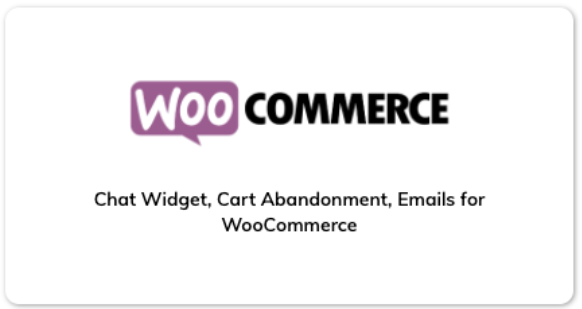
2) Después de hacer clic en esta pestaña, verá la clave de la API del plugin de woo-commerce, puede presionar copiar y luego hacer clic en el botón de descarga debajo para descargar el plugin.
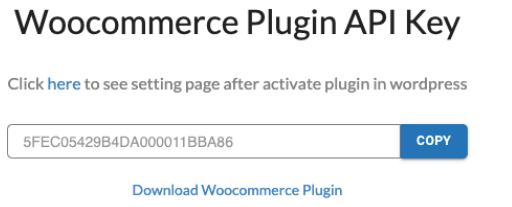
3) Inicie sesión en su cuenta de WordPress y navegue hasta los plugins. Luego haga clic en agregar nuevo plugin e instale y active su plugin woo-commerce descargado recientemente.
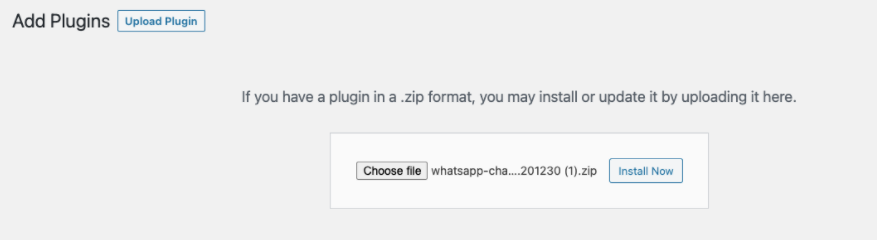
4) Luego haga clic en la configuración de su pluin woo-commerce recién activado
(Nombralo como "Whatsapp Chat & Notification").
5) Pegue su clave API y también complete todos los demás detalles.
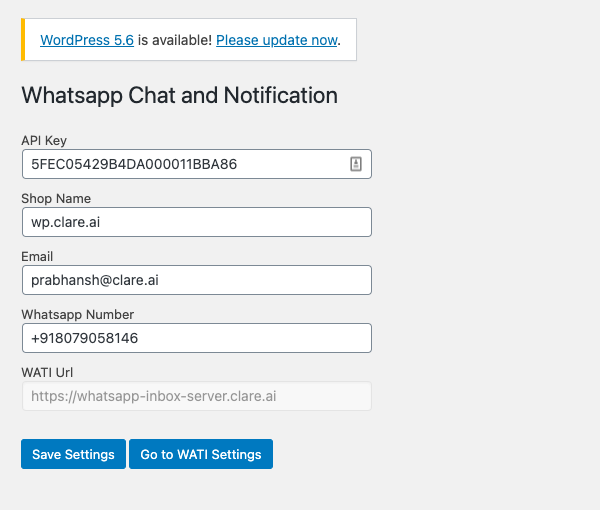
6) Haga clic en Ir a la configuración de WATI y finalmente podrá ver que su WATI está integrado con woo commerce y puede ver todas las configuraciones..
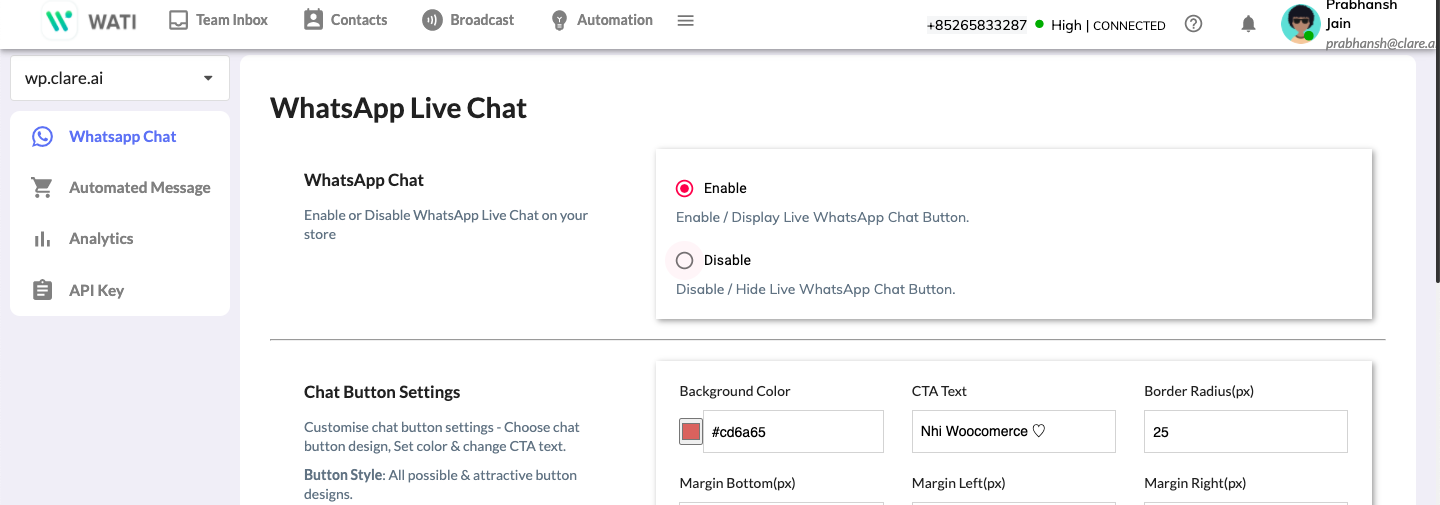
Para el Botón de Chat WhatsApp:
Cuando hace clic en WhatsApp Chat, puede ver dos secciones, una es WhatsApp Chat y otra es Configuración del botón de chat.
1) Chat WhatsApp:
En esta sección, puede hacer clic en Habilitar para ver un botón de chat de WhatsApp en vivo en su tienda.
2) Configuración del Botón de Chat:
Aquí puedes hacer varias cosas:
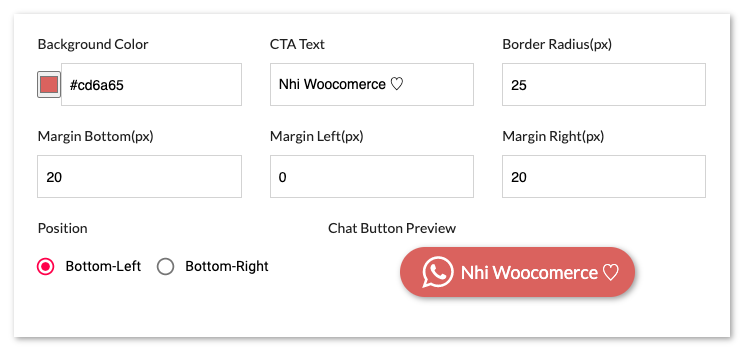
Puede cambiar el color de fondo, se mostrará el texto y más dimensiones. Es muy personalizable.
También puede poner el nombre de la marca, la imagen de la marca y muchas cosas más.
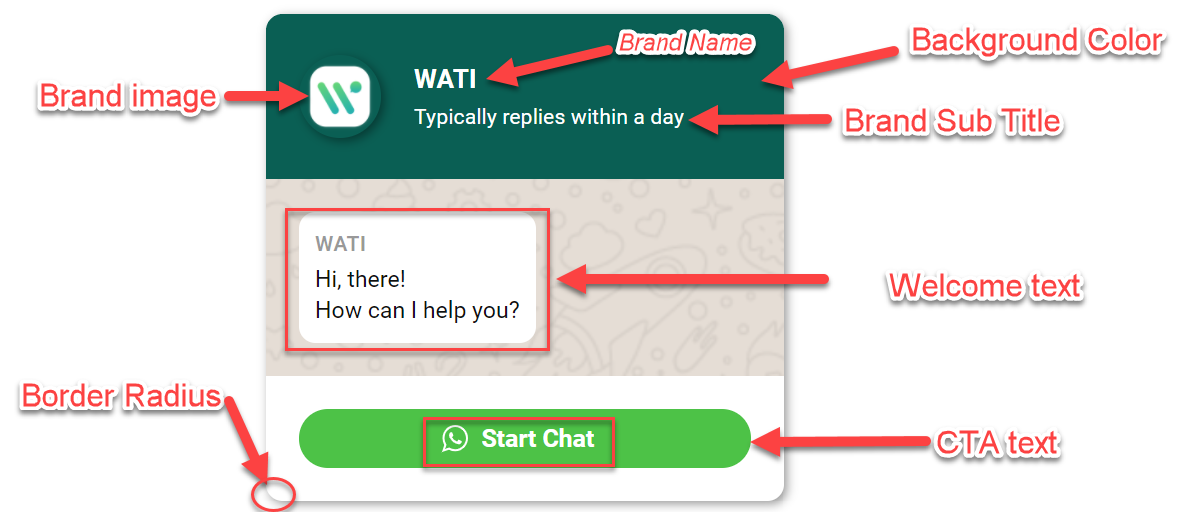
Después de todo esto, puede volver a su sitio web de woo commerce y buscar este botón de chat que acaba de agregar.
Para mensaje automatizado:
Esta función le permitiría enviar mensajes automáticos a sus clientes potenciales cuando lleguen a la página de pago de su tienda y realicen ciertas acciones.
Para configurar esto:
Tendrá que habilitar todo y seleccionar el mensaje de plantilla de la siguiente tabla.
Mensaje | Plantilla a seleccionar |
Mensaje de recuperación carro abandonado | woocommerce_default_abandoned_recovery_v1 |
Pedido completado / Confirmación | woocommerce_default_order_complete_v1 |
Pedido cumplido | woocommerce_default_order_fulfilled_v1 |
Seguimiento después de la compra | woocommerce_default_follow_up_v1 |
Solicitud de devolución y cambio | woocommerce_default_refund_v1 |
Ahora, después de habilitar todos con éxito y también hacer coincidir cada acción con su mensaje de plantilla. Todos los eventos empezarán a funcionar.
1) Mensaje de recuperación carro abandonado:
Después de habilitar esta configuración, su WATI enviará un recordatorio / mensaje de WhatsApp al usuario que llegó a la página de pago, pero no compró ni realizó ninguna otra acción.
Los usuarios también pueden elegir cuántos minutos después se enviará el mensaje al cliente.
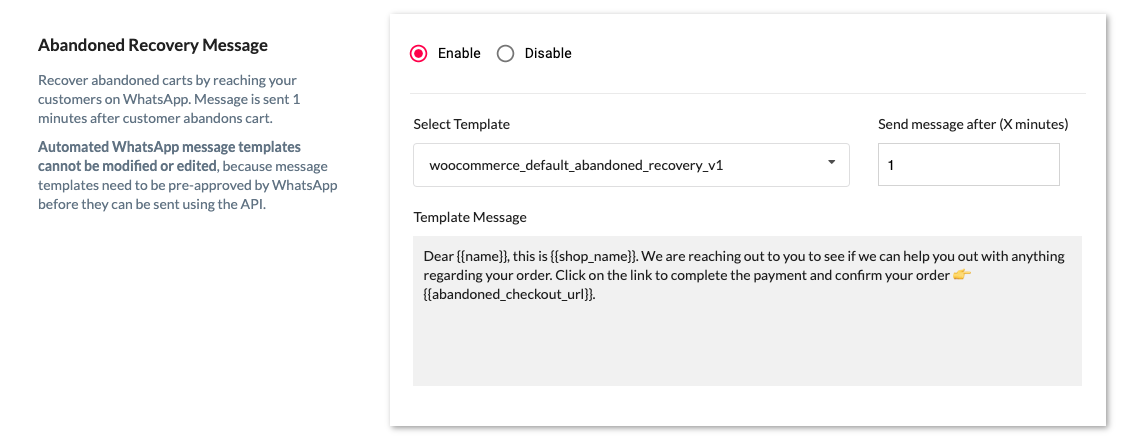
Mensaje de WhatsApp:
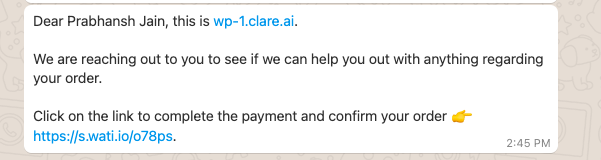
2) Pedido completado / finalizado:
Después de habilitar este mensaje, siempre que el usuario compre algo en su tienda con éxito. El usuario recibirá un mensaje de plantilla de finalización del pedido.
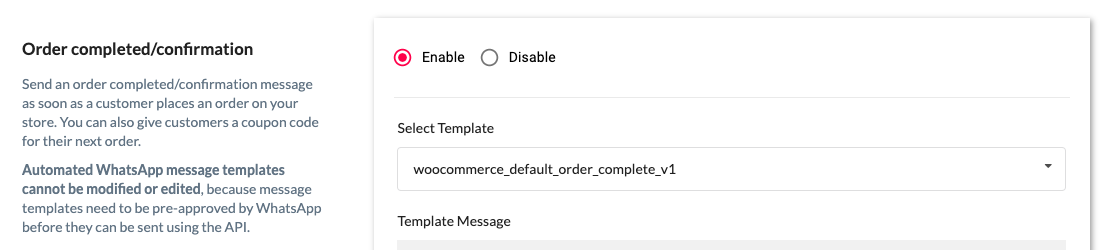
Mensaje de WhatsApp:
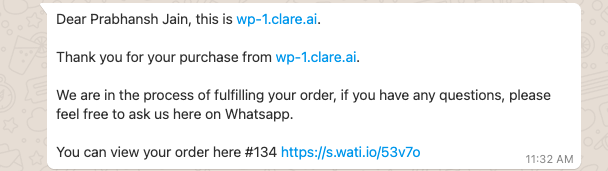
3) Pedido cumplido:
Después de habilitar este mensaje, los usuarios recibirán un mensaje cuando se complete el pedido y lo realice el administrador.

Mensaje de WhatsApp:
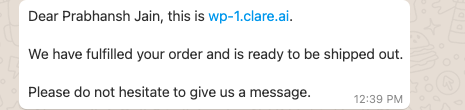
4) Seguimiento después de la compra:
Después de habilitar este mensaje, los usuarios recibirán un mensaje una vez después de la cantidad de días que ingresó en la configuración como un mensaje de seguimiento de su compra exitosa en su tienda.

Mensaje de WhatsApp:
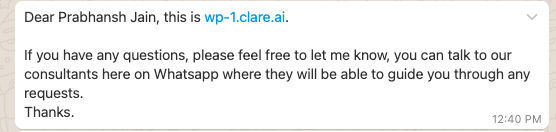
5) Solicitud de devolución y cambio:
Después de habilitar este mensaje, los usuarios que solicitarán un reembolso o el cambio de un producto que compraron anteriormente recibirán este mensaje.
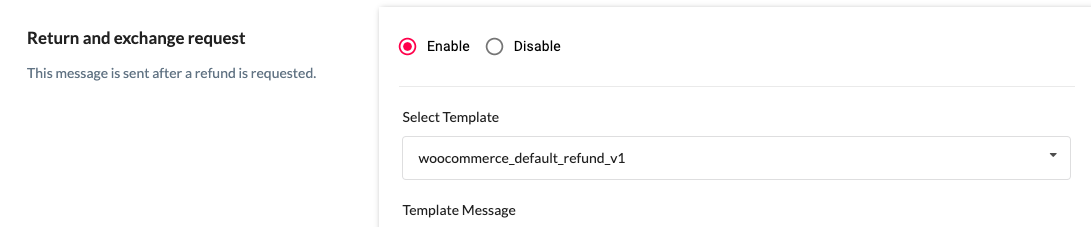
Mensaje de WhatsApp:
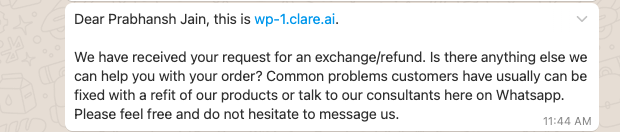
Para el Análisis:
También hay una pestaña de análisis donde puede ver el estado de su tienda y puede rastrear todos los pedidos y el rendimiento.